iPhone「![]() 時計」アプリのアラーム音は、デフォルトの状態だと「音」と「バイブ」両方で鳴り響きます。
時計」アプリのアラーム音は、デフォルトの状態だと「音」と「バイブ」両方で鳴り響きます。
が、状況によってはどちらか片方だけで再生したいですよね。
そこで本記事では、iOSのアラーム機能を音のみ / バイブのみで設定する方法を紹介します。
記事後半では、アラームが鳴らない原因や、音量を調整する方法も解説しているので、ぜひどうぞ。
アラームではなくタイマー機能を音のみ / バイブのみで設定したい場合、関連記事【iPhoneで無音タイマーを設定する方法! 音のみ/バイブのみで再生しよう [iOS]】で解説しています。

photo by Alan Becker Capuyá
iPhoneアラームを音だけ/バイブだけで設定する方法
iPhone「![]() 時計」アプリのアラーム音は、「音」と「バイブ」のどちらか一方をオフにして、片方だけで再生する設定が可能です。
時計」アプリのアラーム音は、「音」と「バイブ」のどちらか一方をオフにして、片方だけで再生する設定が可能です。
- アラーム – 音のみ/バイブなし
- アラーム – バイブのみ/音なし
下記より、それぞれの操作手順について解説します。
「音のみ/バイブなし」アラームの操作手順
「![]() 時計」アプリのサウンド編集画面を開きます。
時計」アプリのサウンド編集画面を開きます。
新しく「音のみ/バイブなし」のアラームを設定するなら、右上「+」ボタンをタップし、

既存のアラームを「音のみ/バイブなし」と変更するなら、左上「編集」ボタンより編集画面を開きます。
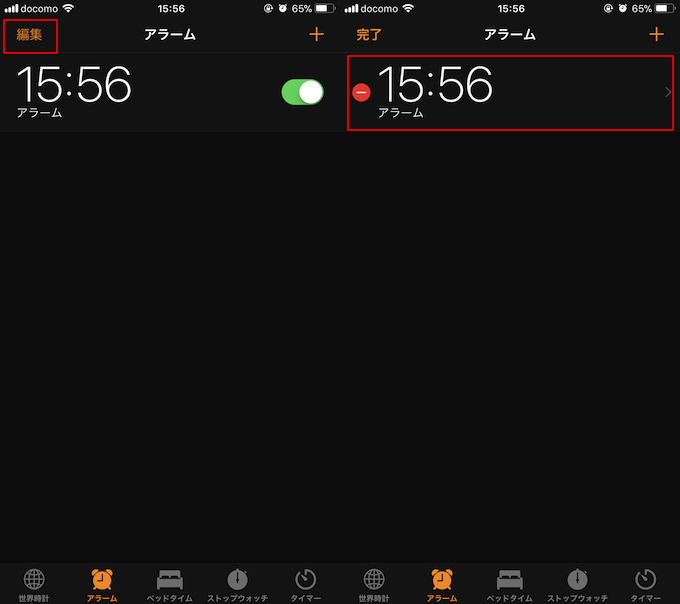
いずれのパターンでも、「アラームを編集」よりサウンド編集画面へ進めばOK。
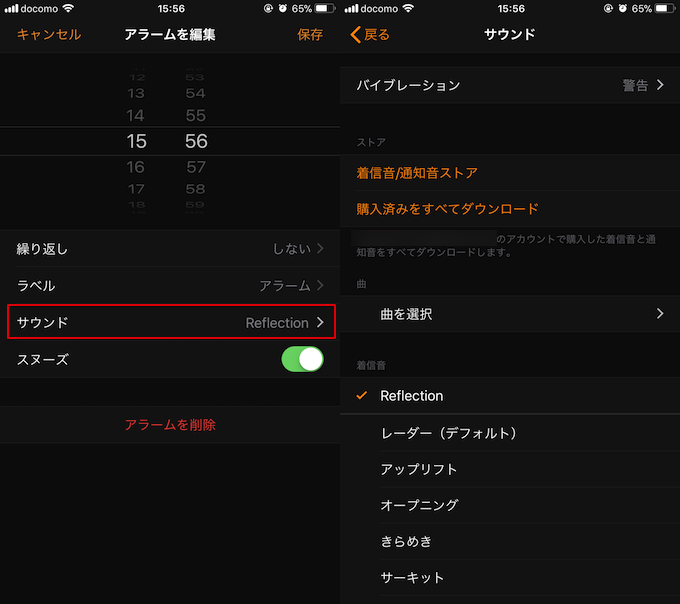
今回は「音のみ/バイブなし」とするので、「バイブレーション」より「なし」にチェックを入れます。
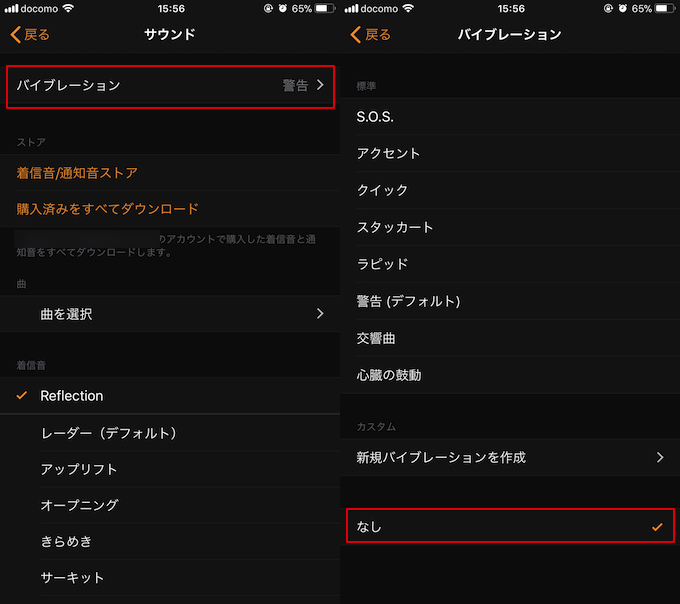
後は好みに応じて「着信音」を設定して保存すればOK。
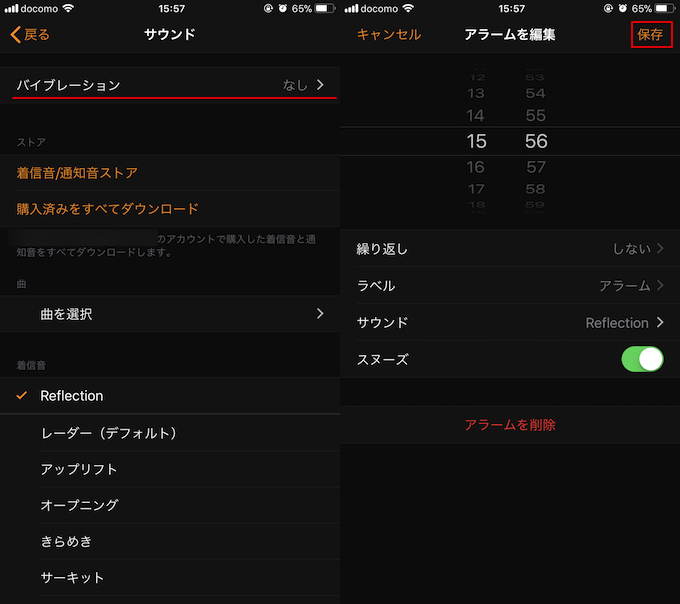
アラーム再生時に「音のみ/バイブなし」で鳴り響くことを確認できれば成功です。
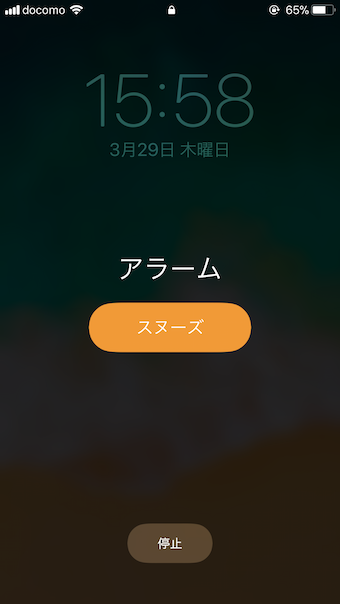
「バイブのみ/音なし」アラームの操作手順
「![]() 時計」アプリのサウンド編集画面を開きます。
時計」アプリのサウンド編集画面を開きます。
新しく「バイブのみ/音なし」のアラームを設定するなら、右上「+」ボタンをタップし、

既存のアラームを「バイブのみ/音なし」と変更するなら、左上「編集」ボタンより編集画面を開きます。
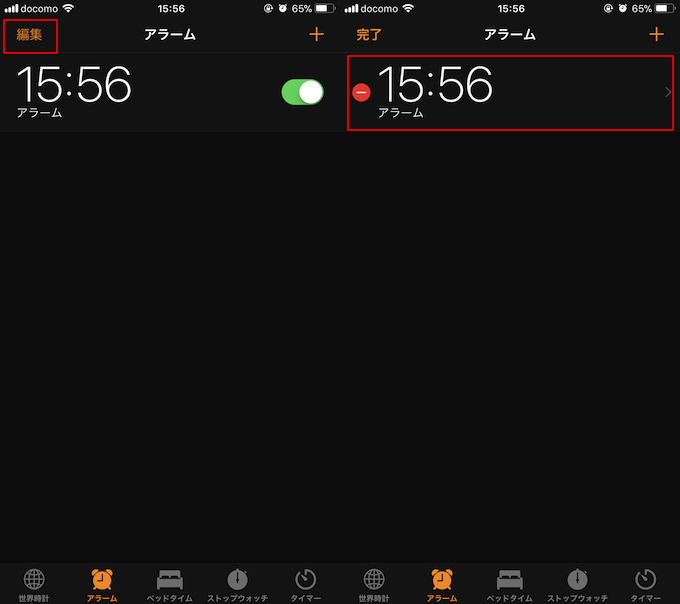
いずれのパターンでも、「アラームを編集」よりサウンド編集画面へ進めばOK。
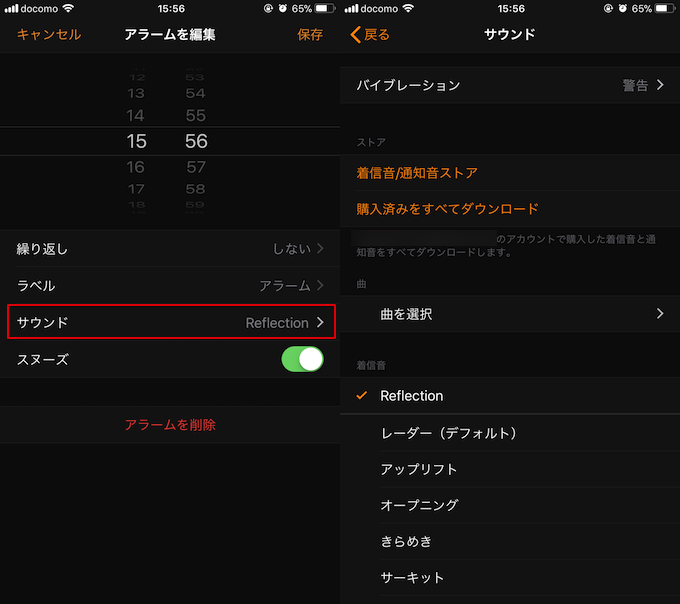
今回は「バイブのみ/音なし」とするので、「着信音」リスト一番下にある「なし」にチェックを入れ保存すればOK。
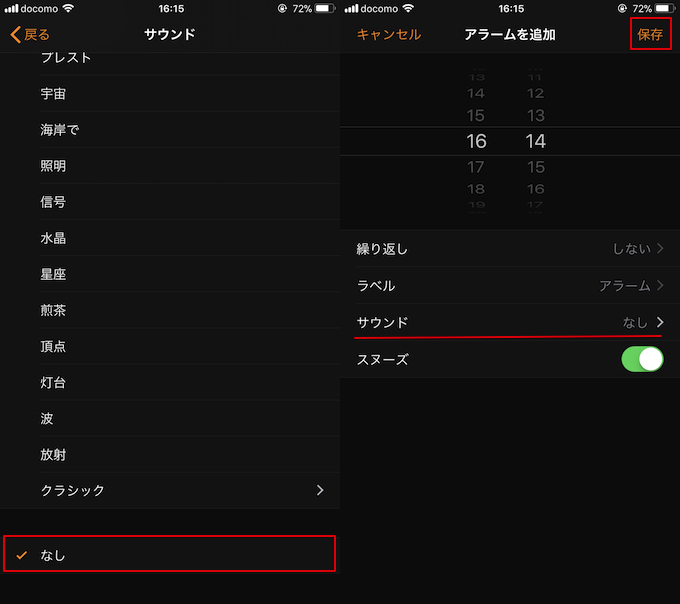
アラーム再生時に「バイブのみ/音なし」で鳴り響くことを確認できれば成功です。
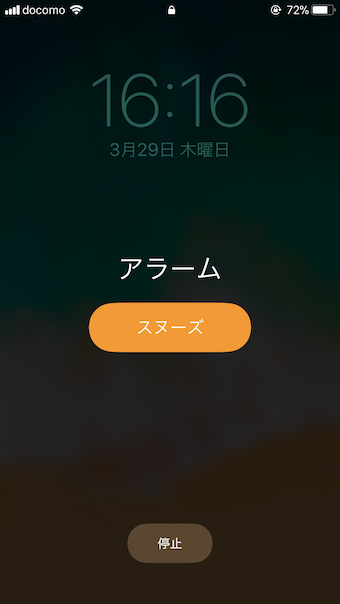
アラームの音やバイブが鳴らない原因と解決策
「音のみ」または「バイブのみ」アラームを設定する上で、次のような疑問や注意点を解説します。
- アラームの音が鳴らない原因と解決策
- アラームのバイブが鳴らない原因と解決策
- 「無音」アラームをダウンロードする方法
- 注意:一度編集した「サウンド」設定は記憶される
アラームの音が鳴らない原因と解決策
もし「音のみ」でアラームをセットしても鳴らない場合、次の点をチェックして下さい。
- スピーカー自体が故障している
- アラームをオフにしている/曜日指定に誤りがある
- アラームの音量が小さくて気付かないだけ
- アラーム音を”なし”に設定している
- スヌーズ設定に問題がある
- カスタム音に問題がある
- iPhone本体の時刻設定に問題がある
詳細は関連記事【[iOS] iPhoneのアラームが鳴らない原因! 目覚まし音が出ない理由と解決方法まとめ】で解説しています。

アラームのバイブが鳴らない原因と解決策
もし「バイブのみ」でアラームをセットしても鳴らない場合、次の点をチェックして下さい。
- アラームのバイブを”なし”に設定している
- 着信/サイレントスイッチ選択時にバイブなし設定としている
- アクセシビリティにてバイブレーションをオフにしている
- カスタマイズしたバイブに問題がある
詳細は関連記事【iPhoneでバイブレーションが鳴らない原因! iOSでアラームや着信時に振動しない理由と解決策】で解説しています。

「無音」アラームをダウンロードする方法
「![]() 時計」アプリで「音なし」アラームを設定できるのはiOS 10以上が要件です。
時計」アプリで「音なし」アラームを設定できるのはiOS 10以上が要件です。
もし様々な事情でiOS 9以前のiPhoneをお使いの場合、「バイブのみ/音なし」アラームを設定するには次の作業が必要です。
- 「無音」の音源ファイルを用意する
- 音源をiTunesを通してiPhoneへ移動する
- 「無音」音源ファイルをアラーム音として設定する
「無音」の音源ファイルは次のリンクよりダウンロードして下さい。
ダウンロード 「無音」音源ファイル
後は「無音」音源ファイルをiTunesからiPhoneへ移動させれば、「音なし」アラーム音として設定できます。
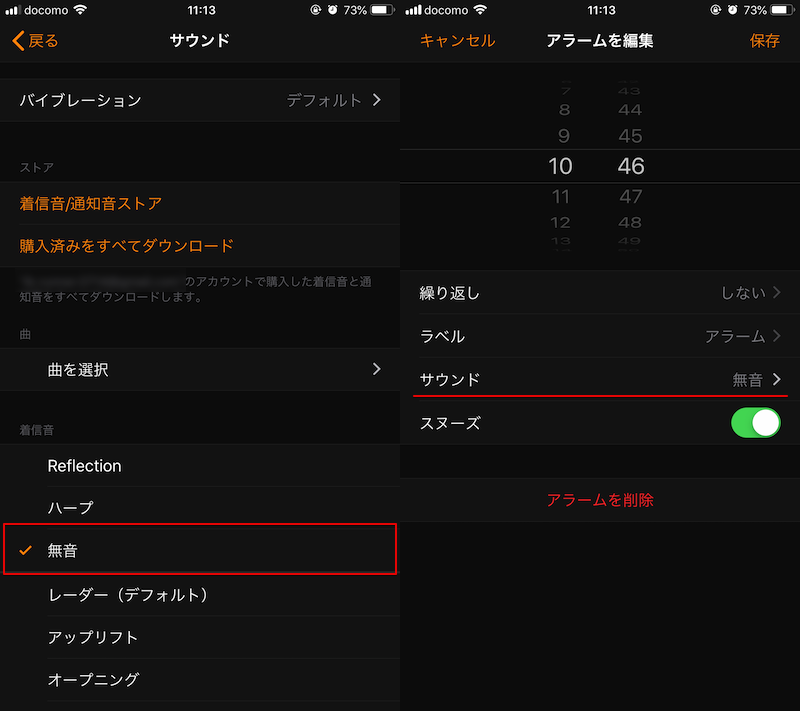
音源をiTunesを通してiPhoneへ移動する手順の詳細は、関連記事【iPhoneで着信音/通知音/アラーム音をオリジナル音源に変更する方法! iOSで好きなサウンドを設定しよう】で解説しています。

注意:一度編集した「サウンド」設定は記憶される
今回の手順で「サウンド」内の「着信音」や「バイブレーション」項目を変更すると、その後に新規作成するアラームは同内容を引き継いで設定されます。
例えば「バイブのみ/音なし」に変更した後、新規作成するアラームはすべて「バイブのみ/音なし」のサウンド設定となります。
一時的に「音のみ」または「バイブのみ」のアラームとするだけの場合、その後元の設定に戻すことを忘れないようご注意下さい。
補足:
スヌーズの時間間隔を自由に変更する方法
標準アプリ「![]() 時計」のスヌーズ時間は”9分間隔”で固定されており、自由に変更できない仕様となっています。
時計」のスヌーズ時間は”9分間隔”で固定されており、自由に変更できない仕様となっています。
代替策として、下記2点なら擬似的にスヌーズ時間を調整できます。
- 複数アラームの設定時間でスヌーズを調整する
- 鳴らしたい間隔でアラームを設定する
詳細は関連記事【iPhoneアラームのスヌーズを変更する方法! iOSの目覚ましを好きな時間間隔で設定しよう】で解説しています。

アラーム音をオリジナル音源に変更する方法
サウンド編集画面の着信音では、別途用意したオリジナル音源を設定することもできます。
例えばiPhone X専用サウンド「反射(Reflection)」も別途音源ファイルをiPhoneに入れることで、アラーム音として設定可能です。
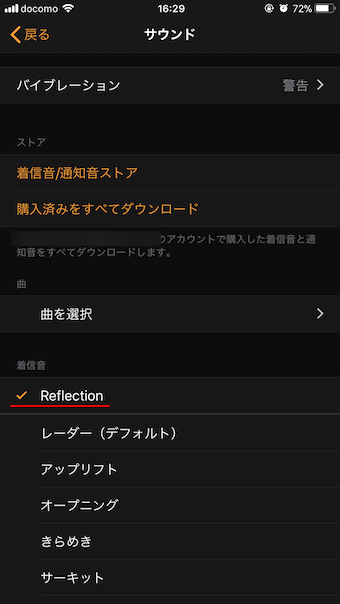
同じように着信音や通知音なども変更可能です。
詳細は関連記事【iPhoneで着信音/通知音/アラーム音をオリジナル音源に変更する方法! iOSで好きなサウンドを設定しよう】で解説しています。

バイブの振動音をカスタマイズする方法
アラーム音と同時に設定できるバイブレーションは、振動パターンを自由にカスタマイズできます。
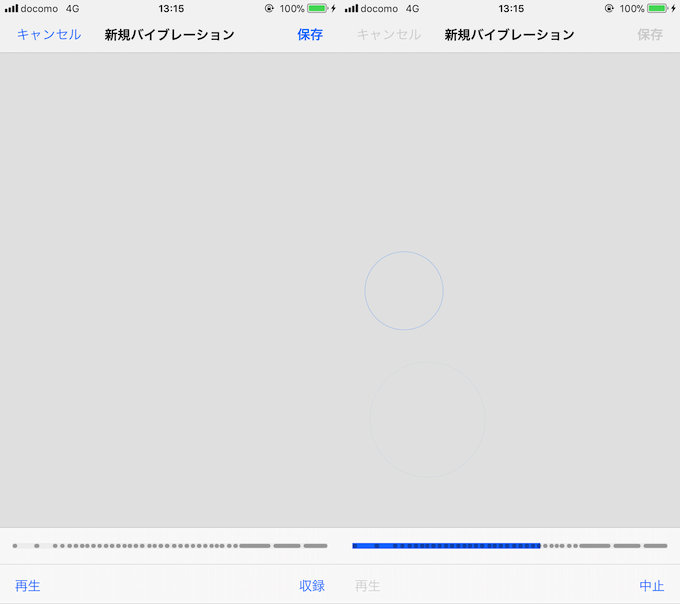
新規バイブレーションを自作する画面例。
詳細は関連記事【iOSで新しいバイブレーションを作成する方法! 着信/通知の振動をカスタマイズしよう [iPhone/iPad]】で解説しています。

アラーム音量を調整する方法
iPhoneのアラーム音量は「着信・通知音量」と連動しています。
つまり、下記いずれかの手順で「着信・通知音量」を変更すれば、アラーム音量を大きく / 小さく調整できます。
- 設定から調整する
- 音量ボタンから調整する
詳細は関連記事【iPhoneのアラーム/タイマー音量を調整する方法! iOSの小さい目覚ましサウンドを大きくしよう】で解説しています。

マナーモード有効/おやすみモード有効/イヤホン接続中もアラームは鳴る
標準アプリ「![]() 時計」のアラーム音の仕様として、次のいずれかに該当してもアラーム音はiPhone内蔵スピーカーから再生されます。
時計」のアラーム音の仕様として、次のいずれかに該当してもアラーム音はiPhone内蔵スピーカーから再生されます。
- マナーモード有効中
- おやすみモード有効中
- イヤホン接続中
ただ次のニーズもあるでしょう。
- マナーモード有効中はアラームを鳴らしたくない
- おやすみモード有効中はアラームを鳴らしたくない
- イヤホン接続中は内蔵スピーカーではなくイヤホン側から鳴らしたい
これはサードパーティ製のアラームアプリを使えば実現でき、例えば「アラーム & タイマー」が該当します。
詳細は関連記事【iPhoneのアラームやタイマー音をイヤホンから鳴らす設定方法! iOSの目覚ましを接続中ヘッドフォンから再生しよう】で解説しています。

〆:状況に応じてアラーム再生音を調整しよう!
以上、iPhoneアラームを音のみ/バイブのみで設定する方法! iOSの目覚ましをサウンドや振動だけで再生しよう の説明でした。
「会議中のアラームはバイブのみとしたい」・「朝の目覚ましは音のみとしたい」など、アラームを使うシチュエーションによって片方のみ再生したいときがあります。
ぜひ本記事の内容を参考に、設定してみて下さい。
コメント